一、前言
tomcat 服务器在JavaEE项目中使用率非常高,所以在生产环境对tomcat的优化也变得非常重要了,对于tomcat的优化,主要是从2个方面入手,一是tomcat本身的配置,另一个是tomcat所运行的Jvm虚拟机的调优
二、Tomcat配置优化
2.1 下载安装tomcat
案例中使用的Tomcat版本是 8.0+ 版本
下载安装:https://tomcat.apache.org/download-80.cgi
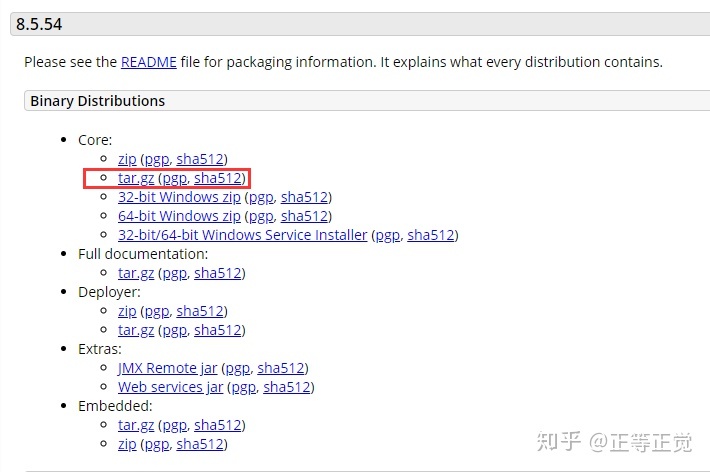
2.2 配置修改
cd apache-tomcat-8.5.47/conf/ 进入tomcat配置文件夹
vim tomcat-users.xml 需要配置文件,配置tomcat的管理用户
写入以下内容:
<role rolename="manager"/>
<role rolename="manager-gui"/>
<role rolename="admin"/>
<role rolename="admin-gui"/>
<user username="tomcat" password="tomcat" roles="admin-gui,admin,manager-gui,manager"/>
# 保存退出
# 如果是tomcat7,配置了tomcat用户就可以登录系统了,但是tomcat8中不行,还需要修改下面一个配置文件,否则访问不了,提示403
vim cd webapps/manager/META-INF/context.xml
<Context antiResourceLocking="false" privileged="true" >
<!-- <Valve className="org.apache.catalina.valves.RemoteAddrValve"
allow="127.d+.d+.d+|::1|0:0:0:0:0:0:0:1" /> -->
<Manager sessionAttributeValueClassNameFilter="java.lang.(?:Boolean|Integer|Long|Number|String)|org.apache.catalina.filters.CsrfPreventionFilter$LruCache(?:$1)?|java.util.(?:Linked)?HashMap"/>
</Context>
# 保存退出即可
# 启动tomcat 2.33 启动访问
成功访问tomcat地址后,点击 首页中Server Status,输入用户名密码tomcat/tomcat
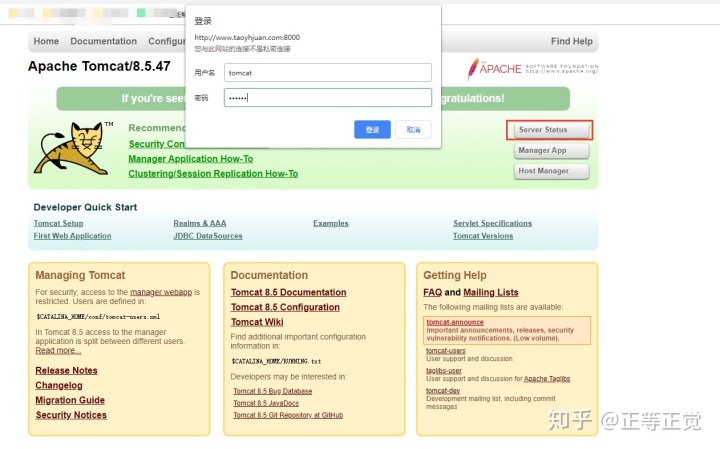
进入页面,我们需要关注的就是其中JVM的列表参数:
Eden Space:年轻代中的Eden区
Survivor Space:年轻代中的Survivor 区
Tenured Gen:老年代-养老区
其中Eden Space、Survivor Space、Tenured Gen属于堆内存,而下面的三个(Code Cache、Compressed Class Space、Metaspace)属于非堆内存
Code Cache:代码缓存区
Compressed Class Space:压缩类空间
Metaspace:元空间
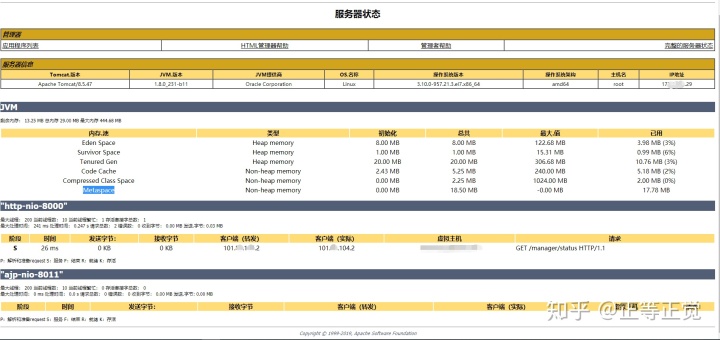
三、Tomcat优化
3.1 禁用AJP连接
在服务状态页面可以看到,默认状态下回启用AJP连接,并且占用8011端口

什么是AJP呢?
AJP(Apache jServer Protocol)
AJP13协议是面向包的,WEB服务器和Servlet容器通过TCP连接来交互;为了节省SOCKET创建的昂贵代价,WEB服务器会尝试维护一个永久TCP容器,并且在多个请求赫尔响应周期过程会重用连接。
web客户端访问tomcat服务器上的JSP组件的两种方式,如下图所示:
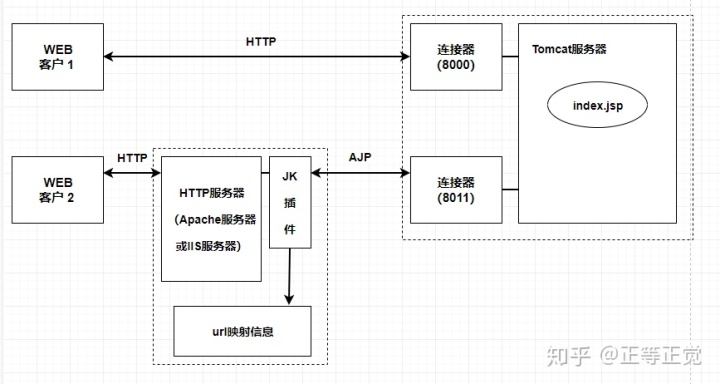
我们一般是使用Nginx+tomcat的架构,所以用不着AJP协议,所以把AJP连接禁用。
修改conf下的Server.xml文件,将AJP服务禁用掉即可。
<Connector port="8011" protocol="AJP/1.3" redirectPort="8443" />
重启tomcat,查看效果:
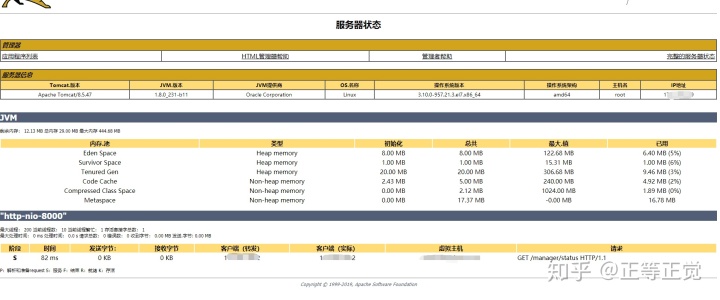
可以看到AJP服务已经不存在了
3.2 执行器(线程池)
在tomcat中每一个用户请求都是一个线程,所以可以使用线程池提高性能
修改conf/server.xml文件:
<!--将注释打开-->
<Executor name="tomcatThreadPool" namePrefix="catalina-exec-"
maxThreads="500" minSpareThreads="50" prestartminSpareThreads="true" maxQueueSize="100"/>
<!--
参数说明:
maxThreads:最大并发数,默认设置 200 ,一般建议在 500-1000,根据硬件设施和业务来判断
minSpareThreads:Tomcat 初始化时创建的线程数,默认设置 25
prestartminSpareThreads:在Tomcat初始化的时候就初始化 minSpareThreads 的参数值,如果不等于true ,minSpareThreads 的值就没啥效果了
maxQueueSize:最大的等待队列数,超过则拒绝请求
-->
<!-- 在Connector中设置 executor 属性指向上面的执行器 -->
<Connector executor="tomcatThreadPool" port="8000" protocol="HTTP/1.1"
connectionTimeout="20000"
redirectPort="8443" />保存退出,重启tomcat,查看效果

在页面中现实最大线程为 -1 ,这个是正常的,只是显示的问题,实际使用的指定的值
3.3 tomcat的三种运行模式
tomcat的运行模式有三种:
- bio: 默认的模式,性能非常低下,没有经过任何优化处理和支持
- nio: (new I/O),是Java SE 1.4及后续版本提供的一种新的 I/O操作方式(即java.nio包及其子包),java nio是一个基于缓冲区,并能提供非阻塞I/O操作的java API ,因此nio也被看成是 non-blocking I/O的缩写,它拥有比传统I/O操作(bio)更好的并发运行性能
- apr: 安装起来最困难,不过在tomcat8中有最新的nio2,速度更快,建议使用nio2
设置nio2:
<Connector executor="tomcatThreadPool" port="8000" protocol="org.apache.coyote.http11.Http11Nio2Protocol"
connectionTimeout="20000"
redirectPort="8443" />
四、性能测试
4.1 使用Apache Jmeter 进行测试
Apache Jmeter 是开源的压力测试工具,我们借助此工具进行测试,将测试出tomcat的吞吐量等信息
4.1.1 下载安装
下载地址:http://jmeter.apache.org/download_jmeter.cgi
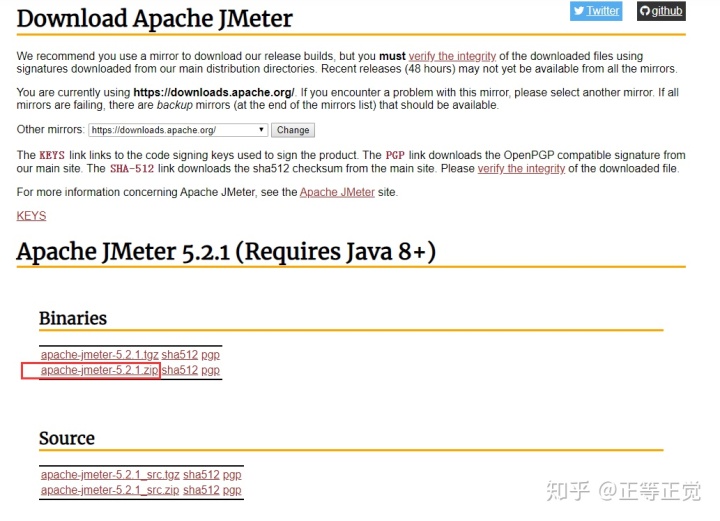
进入bin目录,找到meter.bat文件,双击打开即可启动。
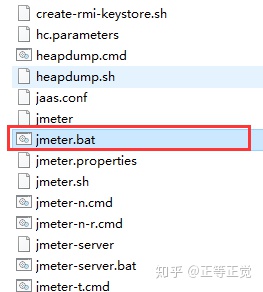
注意:如果想要效果更好的体现最好使用一个项目demo进行测试
4.1.2 配置
第一步:保存测试用例
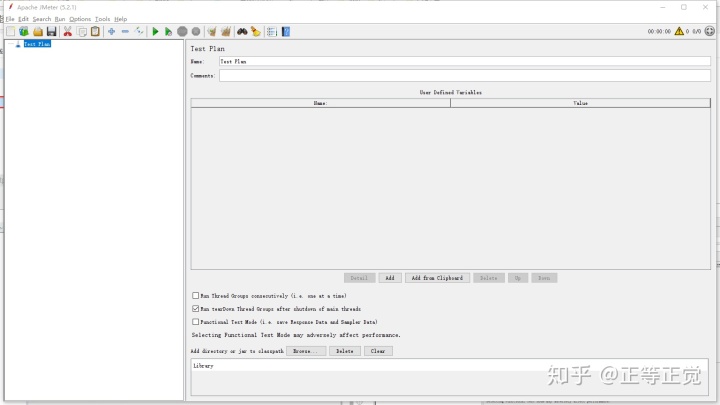
第二步:添加线程组,使用线程模拟用户的并发
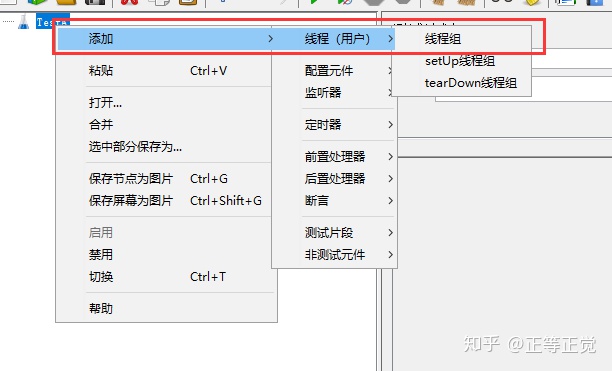
1000个线程,每个线程循环10次,也就是tomcat会接收到10000个请求
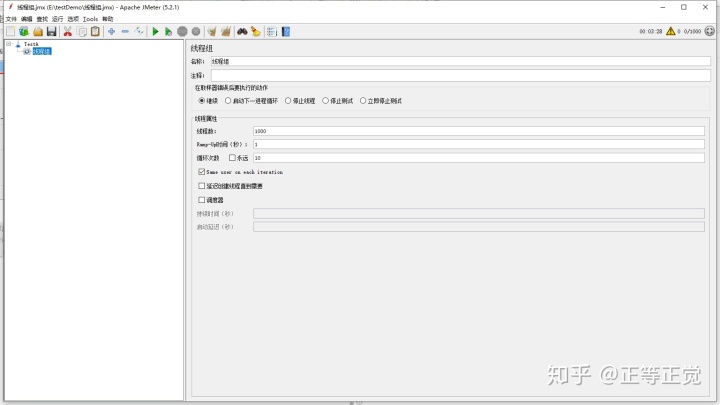
第三步:添加http请求
这里我使用的是我的测试项目
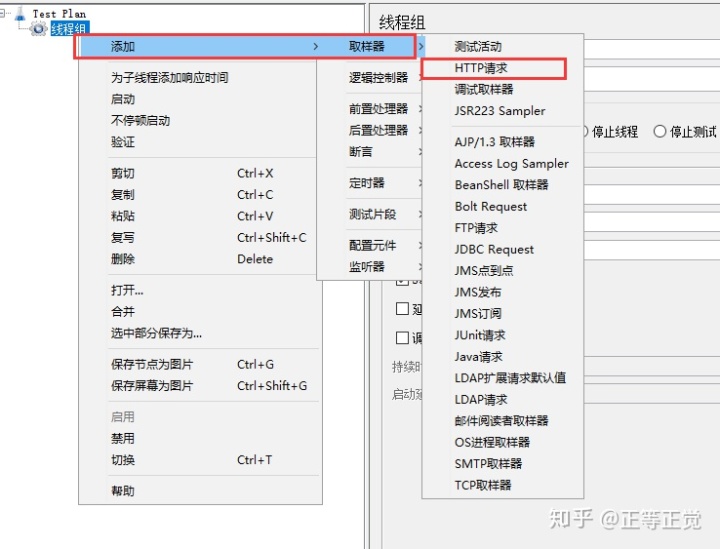
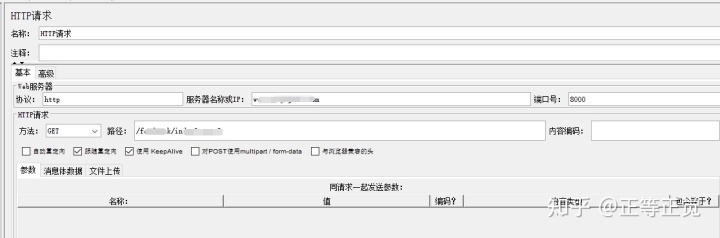
第四步:添加请求监控

4.1.3 启动测试:
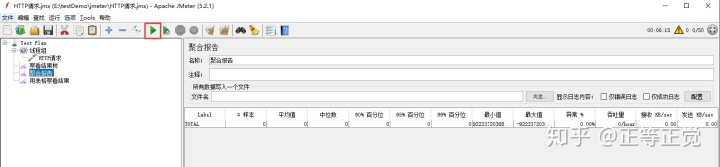
其中我们需要关注的就是 聚合报告 的数据
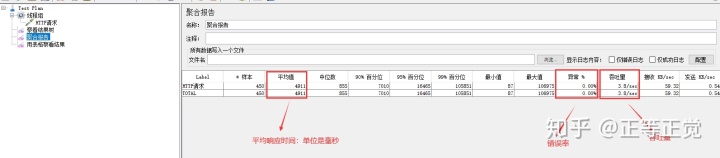
4.2 禁用AJP服务

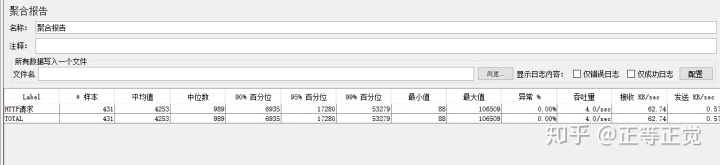
可以看到,禁用AJP服务后,平均响应时间和吞吐量会有所提升,不过测试不一定准确,需要多测试几次才能看出来是否有提升。
4.3 设置线程池
通过审核制线程池,调整线程池相关的参数进行测试tomcat的性能
4.3.1 最大线程数为500,初始为50
<Executor name="tomcatThreadPool" namePrefix="catalina-exec-"
maxThreads="500" minSpareThreads="50" prestartminSpareThreads="true" maxQueueSize="100"/>测试结果:
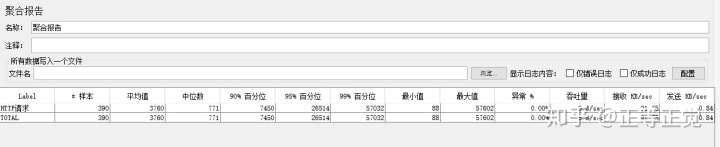
吞吐量为 5.8/秒,性能有所提升
是否是线程越多,速度越快呢,在实际测试中,并不是线程越多性能越高,单靠提升线程数量是不能一直得到性能提升的。
4.4 设置nio的运行模式
<Connector executor="tomcatThreadPool" port="8000" protocol="org.apache.coyote.http11.Http11Nio2Protocol"
connectionTimeout="20000"
redirectPort="8443" />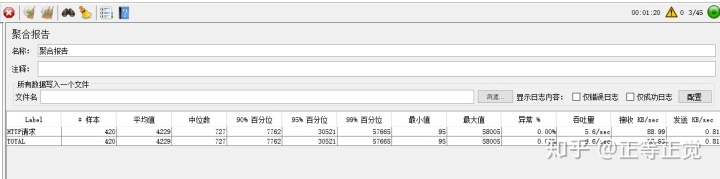
可以看到,平均响应时间有所缩短,吞吐量有所提升,所以从中可以看出,nio2的性能要高于Nio
4.5 调整JVM参数进行优化
4.5.1 设置并行垃圾回收器
修改 bin/catalina.sh
JAVA_OPTS="-XX:+UseParallelGC -XX:+UseParallelOldGC -Xms64m -Xmx512m -XX:+PrintGCDetails -XX:+PrintGCTimeStamps -XX:+PrintGCDateStamps -XX:+PrintHeapAtGC -Xloggc:../logs/gc.log"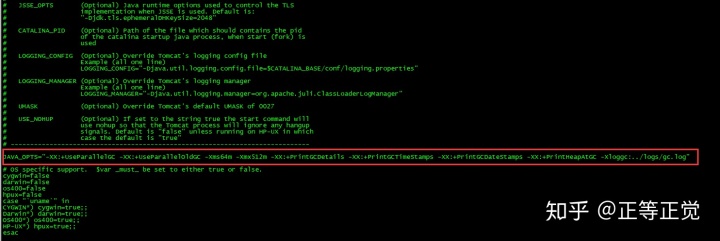
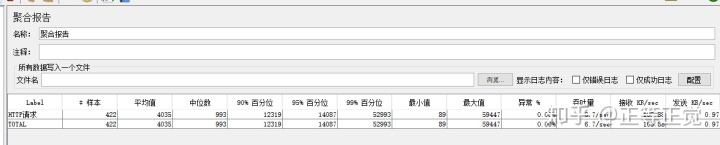
可以看到,平均响应时间有所缩短,吞吐量有所提升
五、总结
今天的tomcat性能不知道大家看的怎么样,感兴趣的小伙伴可以点赞关注一波,有问题的小伙伴可以在下面留言,博主看到了会第一时间回复大家,谢谢,大家加油~
原文链接:提高网站访问性能之Tomcat优化 - 牧小农的夏天 - 博客园
作者:牧小农的夏天
原出处:博客园
如有侵犯,立即删除




















 286
286

 被折叠的 条评论
为什么被折叠?
被折叠的 条评论
为什么被折叠?








